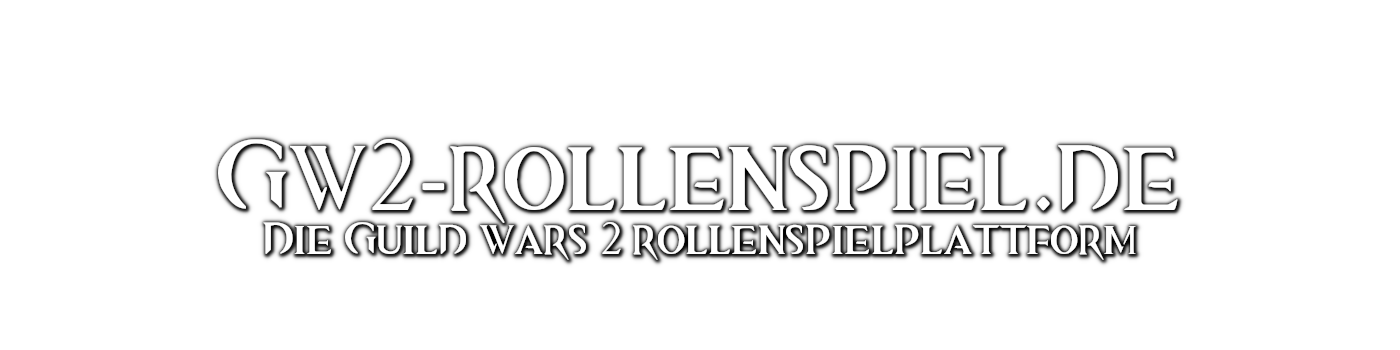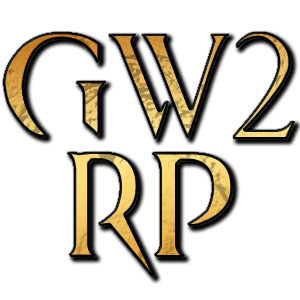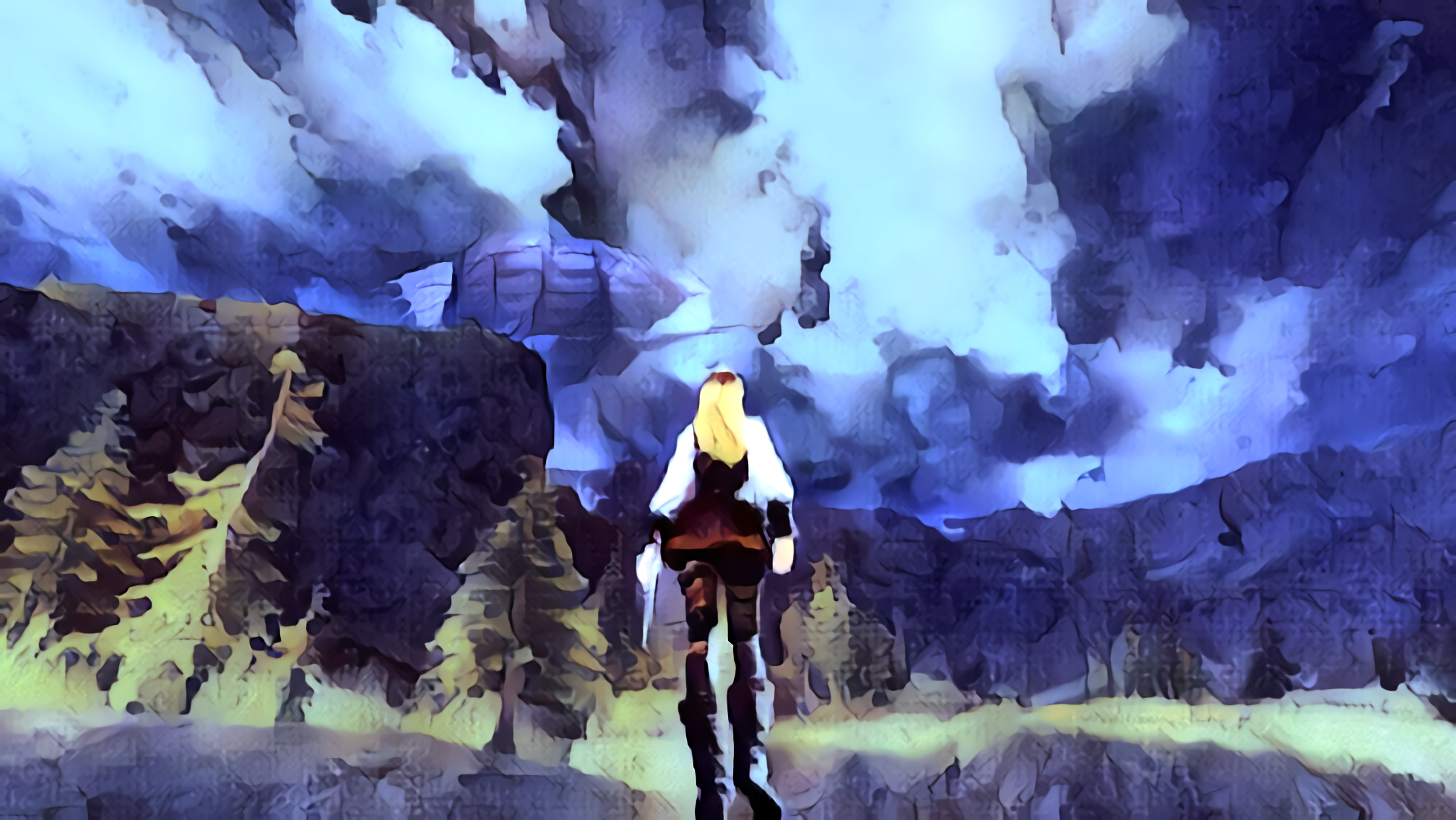Bevor ich für jedes AI-Malerei einen Thread öffne, sammle ich die lieber mal hier. ![]()
Hier findest du Tools, mit denen du deinen Charakter wunderschön darstellen kannst - unabhängig davon, wie hoch du "Malen" geskillt hast. ;P
Alle Tools kostenlos & einfach zu bedienen!
Viel Spaß! ![]()
P.S: Postet eure Ergebnisse gerne hier in den Thread! Ich bin super neugierig, was ihr aus den Sachen zaubert. ![]() Andere tolle Beispiele findet ihr in den Ursprungsthreads (hier und hier).
Andere tolle Beispiele findet ihr in den Ursprungsthreads (hier und hier).
[h1]1. (NEU!) Style2Paint - Lass deine Lineart ausmalen![/h1]
Download: https://drive.google.com/open?…Ip4qMzxqP12SbcmVAHsLt1iRE
(Einfach zip runterladen, entpacken, exe doppelklicken. Keine Installation nötig.)
Was?
Gibt ihm Lineart, wähle eine Farbpalette... fertig!
Du kannst auch selbst Farbpunkte setzen, um die Farben an bestimmten Stellen zu bestimmen, oder um zu korrigieren.
Tipps:
- du bekommst auch die Farbebene ohne Linien, und kannst sie in GIMP/PS nachbearbeiten
Example lineart by Rinidinger, Maelorian, Myriam Harnois & Bluezald.
[h1]2. GoArt - Deine Screenshots als Kunstwerke![/h1]
Online-Tool: https://goart.fotor.com/
Was?
Werfe deine Screenshots rein, wähle einen Stil... fertig!
Tipps:
- "Dadaism" funktioniert meiner Meinung nach am besten.
- Klare Motive geben bessere Ergebnisse.
- Gebäude sind super.
- Du kannst unten die "Intensity" einstellen.


[h1]3. ArtBreeder - KI malt deinen Charakter![/h1]
Online-Tool: https://www.artbreeder.com/
Was?
Sozusagen ein Charakter-Editor für Bilder. Wähle Alter, Haarfarbe, Stil, ...
Tipps:
- Mische zwei Bilder!
[h1]Zusatz: BigJPG - Deine pixeligen Bilder vergrößern![/h1]
Online-Tool: https://bigjpg.com/
Was?
Eine AI die deine Bilder vergrößtert. Liefert bessere Ergebnisse als plumpe Bildvergrößerung in Photoshop, weil die AI versucht Kanten sinnvoll nachzumalen, etc.
Tipps:
- Besonders Bilder von GoArt sollte man vergrößern
- Einstellungen: "Artwork", "4x Vergrößerung"
- Bei der Rausch-Unterdrückung ein bisschen ausprobieren. Hohe Unterdrückung macht es glatter, entfernt aber auch Details.
- Wenn euer Output irgendwie pixelig wirkt - skaliert ihn davor in Paint *kleiner*! Dadurch verliert ihr Details, aber die Pixel gehen weg